Как удалить баннер с телефона Android? Все способы
Вирусы – современный бич компьютерных и мобильных операционных систем (ОС). Наибольшее их скопление наблюдается на Windows и Android, так как это самые популярные и наиболее уязвимые системы. Одна из разновидностей вирусного заражения на смартфонах Huawei, Samsung, Xiaomi и других – рекламные баннеры. К сожалению, самостоятельно обычный пользователь вряд ли сможет избавиться от них, но не стоит пугаться, так как удалить баннер с телефона Android поможет данная инструкция.
Что такое баннер в телефоне?
Вряд ли осталось много пользователей, которые на своем Honor, Meizu или аналогичном устройстве не видели статический или всплывающий баннер. Он представляет собой рекламный блок с картинками или динамически меняющимся изображением, а реже – и видео. Обычно они размещаются по бокам страницы, где сильно не мешают для чтения. Содержимое баннеров может быть самым разнообразным: рекламы детских книжек до интимной продукции.
Зараженная программа, вирус с сайта, проблемный файл и многое другое могут спровоцировать поражение устройства. Одно из самых распространенных проявлений – баннеры. Они показываются уже не только на сайтах в укромных уголках, но и на рабочем столе, в других приложениях или браузерах, где их раньше не было и быть не должно. Это верный признак, что система заражена.
Как удалить баннер с Android?
Удаление подобного рода вирусов – комплексная процедура, для которой недостаточно просто очистить проблемное приложение. Зато после выполнения целого спектра действий, улучшится не только ситуация с рекламой, но и в целом должна повысится скорость работы операционной системы.
Читайте также: Как отключить приложения на Android?
Очистка кэша браузера
Начинать рекомендуем с самого простого действия – удаления временных файлов веб-обозревателя. Некоторые виды заражений кроются здесь.
Как убрать баннер с телефона:
- Открываем приложение «Настройки» и переходим в раздел «Приложения».

- Выбираем опцию «Управление приложениями».
- Останавливаем активный браузер целевой кнопкой.
- Нажимаем кнопку «Очистить кэш», возможно, она будет вложена в блок «Очистить».
Проверка смартфона на вирусы
Следующий этап – удаление заражения с помощью антивируса. На Android не так много достойных приложений с нужным функционалом, но парочка все же есть.
Dr.Web LightПростой и функциональный антивирус Dr.Web Light осуществляет защиту Android-системы в режиме реального времени, а также может сканировать ОС на предмет вирусов. Оно отличается повышенным быстродействием, стабильностью и высокой долей срабатываний. С большой долей вероятности после завершения сканирования системы и удаления найденных угроз, рекламные баннеры перестанут отображаться.
Это антивирусная программа с высокой точностью определения вирусов.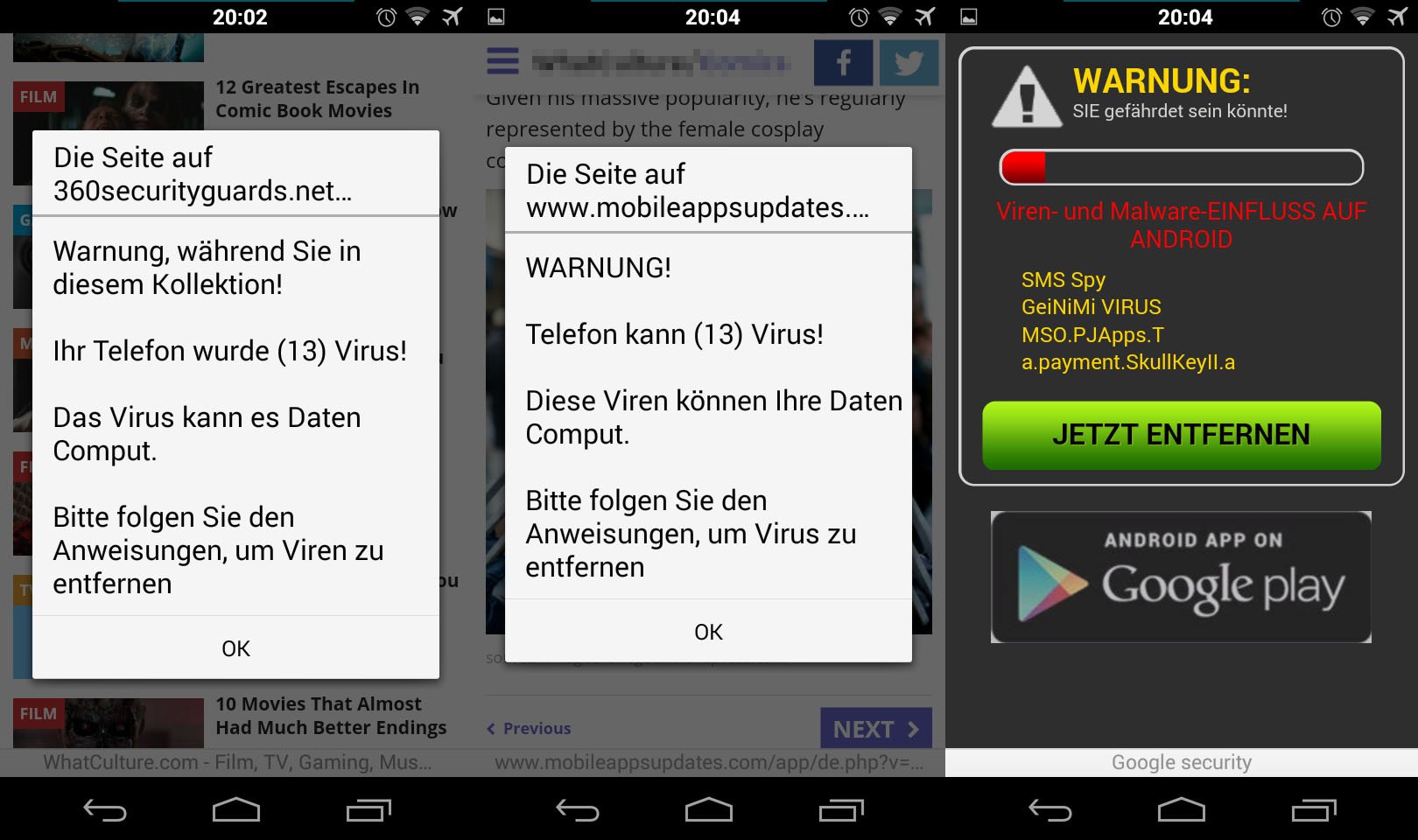 Благодаря наличию нескольких алгоритмов сканирования, приложение справляется с большинством разновидностей баннеров. В него встроен брандмауэр, защищающий в режиме реального времени. В качестве бонуса – защита соединения при использовании общественных Wi-Fi-сетей.
Благодаря наличию нескольких алгоритмов сканирования, приложение справляется с большинством разновидностей баннеров. В него встроен брандмауэр, защищающий в режиме реального времени. В качестве бонуса – защита соединения при использовании общественных Wi-Fi-сетей.
Читайте также: Как запретить установку приложений на Android?
Использование приложений для блокировки рекламы:
Напоследок стоит установить программу, которая будет блокировать всю рекламу в интернете. 3 лучших приложения в своем роде ниже.
AdBlock PlusСамый популярный и известный блокировщик рекламы, который может защитить от появления баннеров в браузерах Google Chrome, Opera, Яндекс.Браузер. Он отличается стабильной работой практически на всех сервисах, а также позволяет создавать белый список сайтов, где реклама будет отображаться.
AdAwayИнструмент блокировки баннеров способен заблокировать практически все всплывающие окна. У него высокая точность определения рекламы любого происхождения, а также есть функция белого списка для использования некоторых сайтов в первоначальном виде. Единственный недостаток приложения – оно недоступно на Google Play, придется скачивать apk-файл и устанавливать с него.
У него высокая точность определения рекламы любого происхождения, а также есть функция белого списка для использования некоторых сайтов в первоначальном виде. Единственный недостаток приложения – оно недоступно на Google Play, придется скачивать apk-файл и устанавливать с него.
Уникальное приложение, позволяющее найти источник всплывающей рекламы. Обычно ее генерирует какая-то утилита в системе. Чтобы не проверять свою интуицию, лучше использовать AppWatch. После ее установки, в главном окне отобразится кнопка «Старт мониторинга». Нажимаем на нее и после первого же появления рекламы переключаемся в это приложение. Здесь должно отобразиться название проблемного софта.
Удаление подозрительных программ через безопасный режим
Порой для полноценного удаления приложений приходится использовать безопасный режим. Это актуально в тех случаях, когда нет возможности убрать программу или в процессе ее форматирования появляется ошибка.
Инструкция:
- Зажимаем кнопку питания, а во всплывающем меню нажимаем и удерживаем палец на «Отключить питание».

- Подтверждаем «Переход в безопасный режим».
- После перезагрузки открываем «Настройки» и в разделе «Приложения» удаляем все ненужные программы.
Любое из действий в статье само по себе не всегда может освободить от баннеров. Однако, комплексный подход обеспечивает практически 100% эффект, поэтому рекомендуем пройти все этапы очистки, а в будущем – быть бдительнее при установке сомнительных приложений.
Robot
Нужна помощь?
Задать вопрос
Как удалить вирус с телефона
Вредоносное ПО на Android способно не только превратить телефон в «кирпич», майнить на вашем смартфоне криптовалюту для злоумышленников, но и лишить пользователя его финансовых средств и частных данных. Именно поэтому вопрос о том, как удалить вирус с телефона, не теряет своей актуальности.
В данной статье мы рассмотрим признаки заражения разными видами вирусов, а также расскажем, какие методы защиты и антивирусные приложения можно использовать для их удаления и последующей защиты устройства.
Признаки наличия вируса на телефоне
В большинстве случаев выявить вирус на смартфоне не составляет проблем, и это результат банальной жадности создателей вредоносного ПО. Недавняя популяризация криптовалюты привела к тому, что наиболее распространенными вирусами стали майнеры. А поскольку алгоритмы добычи криптовалюты максимально задействуют вычислительные мощности гаджета и она начинает сильно тормозить, не заметить их попросту невозможно. Однако действительно хороший вирус сделает всё, во избежание своего определения. Но ПО такого уровня вряд ли попадёт на ваш смартфон случайно, а вот майнер можно поймать даже в Google Play, но об этом несколько позже.
Как понять есть ли на телефоне вирус:
- Резкое замедление работы устройства. Как правило, даже бюджетные смартфоны теряют производительность постепенно, а потому комфортно их использовать можно в течение нескольких лет.
 А вот резкое замедление работы должно вас насторожить.
А вот резкое замедление работы должно вас насторожить. - Перегрев устройства в простое. Если ваш телефон греется, будучи в состоянии покоя или при запуске, казалось бы, не слишком требовательной игры, то это уже повод задуматься. Вероятно, вы наткнулись на вышеупомянутый майнер — программу, которая использует ресурсы устройства для расшифровки новых блоков Blockchain-сети. Иными словами, на вас кто-то зарабатывает. Но работа майнера возможна лишь при постоянном подключении к интернету, и если проблема сохраняется даже без доступа к сети, то куда более высока вероятность проблем с самим смартфоном.
- Надоедливая реклама в интерфейсе системы. Случай, не упомянутый выше, однако не менее серьёзный. Реклама, не привязанная к какому-либо из устанавливаемых приложений — верный признак работы вируса. Не стоит думать, что это лишь безобидная реклама, поскольку разработчику данного ПО никто не мешал дополнить его работу, к примеру, ворующим пароли кодом.
- Приложения стали самопроизвольно выключаться или работать значительно хуже.

- В памяти устройства постоянно появляются приложения, которых вы не устанавливали.
- С вашего номера (или учётных записей в социальных сетях) происходит рассылка спама.
Как очистить телефон от вирусов
Теперь рассмотрим все способы борьбы с вирусами — их поиск, удаление с телефона и профилактику заражения системы.
Используем антивирус
Большинство проблем поможет решить антивирус 360 Security, среди особенностей которого можно выделить наличие инструментов по оптимизации устройства, а также полноценную работоспособность бесплатной версии. Работает приложение без запроса ROOT-прав, что в одно и то же время является и плюсом, и минусом оного. С одной стороны, пользователю не требуется проводить никаких дополнительных манипуляций, а с другой, возможности приложения как антивируса несколько ограничиваются. Тем не менее, 360 Security хорошо справляется с рядовыми вирусами, защищая пользователя от большинства угроз.
Также следует рассказать о популярном, но неэффективном методе защиты от вирусов.
Удаление вируса вручную — сброс настроек
Как правило, борьба с вирусом оканчивается на предыдущем пункте, однако если зараженный софт не удаляется, остаётся лишь воспользоваться Hard Reset — сбросом устройства до заводских настроек. При выполнении данной операции будет удалена личная информация, в т. ч. установленные приложения, файлы и т. д. Стоит понимать, что HR — это крайняя мера.
Для большинства моделей Андроид-смартфонов подходит способ сброса настроек через режим Recovery. Для его активации необходимо выключить устройство, а потом зажать одновременно кнопки питания и уменьшения громкости (если не помогло, то загуглите способ переход в рекавери для своей модели смартфона) Для перемещения по списку используйте кнопки регулирования громкости.
Профилактика и меры безопасности
Гораздо проще предотвратить заражение, чем бороться с проблемой. Самые очевидный из способов пассивной защиты от вирусов — установить антивирусную программу и периодически сканировать телефон. Также соблюдайте следующие рекомендации:
- Не устанавливайте приложения из неизвестных источников. Под таковыми подразумеваются программы, скачиваемые НЕ из Google Play. APK-файлы на непроверенных сайтах вы ищите на свой страх и риск. Особенно это касается пиратских версий платных приложений, поскольку они являются модифицированными, а уж человеку, который занимался их взломом, никто не запрещал вшить в код что-то вредоносное.
- Внимательно читайте разрешения. При инсталляции софта вам показывается список разрешений, которые ему необходимо дать для полноценной работы. Если вы не примите условия, то установка попросту не начнётся, однако любому приложению можно найти альтернативу, которая не пытается взять подозрительно много функций телефона под контроль.
 Конечно, вряд ли приложение из ТОПов Google Play будет нести в себе вирус, однако злоумышленники нередко маскируют вредоносное ПО под популярные приложения, незначительно изменяя иконку или название.
Конечно, вряд ли приложение из ТОПов Google Play будет нести в себе вирус, однако злоумышленники нередко маскируют вредоносное ПО под популярные приложения, незначительно изменяя иконку или название. - Не загружайте файлы из подозрительных источников. Это могут быть ЛЮБЫЕ файлы, в том числе картинки, музыка и другое. Особенно это касается SMS со странными ссылками, которые, по словам отправителя, ведут на фото или профиль в социальной сети.
- Будьте осторожны с автоплатежами. Многие банки советуют своим клиентам подключить услугу автоматического пополнения счёта при уменьшении баланса, однако именно это может стать лазейкой для злоумышленников. Если у вредоносного ПО есть доступ к вашим SMS, звонкам и другим функциям, то оно автоматически получает значительное количество путей воровства средств с вашего счёта. Именно так вы можете лишиться почти всех денег с банковской карточки, ничего не заметив.
- Не устанавливайте подозрительные приложения из Google Маркета. Дело в том, что модерация Google далеко не всесильна и вредоносное ПО нередко попадает даже в официальный магазин приложений.
 К опаской относитесь к малоизвестным, новому софту, без отзывов и оценок от пользователей.
К опаской относитесь к малоизвестным, новому софту, без отзывов и оценок от пользователей.
Таким образом, вирусная проблема на мобильных устройствах действительно несёт опасность для пользователей, однако в данной статье мы предоставили исчерпывающую информацию, распоряжаясь которой, вы без труда сможете защитить себя от вредоносного ПО, удалить опасные файлы и защитить себя в будущем.
Чистим телефон от «вирусов». Снова «оно само, я ничего не делал»
Вся моя родня, их родня, их друзья и друзья друзей постоянно обращается ко мне за решением проблем с смартфонами, ноутбуками, планшетами и прочей подобной техникой. Несмотря на то, что я не учился на «программиста», они все уверены что я им и являюсь.
А я просто постоянно вожусь с разными гаджетами, работа у меня такая, поэтому и получается что я должен всё знать и уметь починить любую технику от примуса до кондиционера. Ну они так думают. Я конечно с этим не согласен, иногда очень сильно злюсь, но куда мне деться то? Приходится помогать.
Ну они так думают. Я конечно с этим не согласен, иногда очень сильно злюсь, но куда мне деться то? Приходится помогать.
И иногда бывают забавные истории. Про одну сегодня я вам и расскажу.
Приходит ко мне знакомый родственников. Приносит телефон купленный пару дней назад. Просит помочь вычистить вирусы.
Говорит что не может пользоваться телефоном после того, как ребенок с ним поигрался.
Показывает телефон, а там вот такое:
(не обращайте внимание на значок «безопасный режим», это уже я вогнал телефон в него, а на экране картинка скрин)
Отправил его покурить, чтобы над душой не стоял. И взялся за устранение «страшного вируса«, который появился сам, а они ничего не делали.
Мой метод кстати может оказаться полезным и для вас.
Если телефон не заблокирован, либо хозяин знает пароль, то в данном случае легко всё решается без хардресета телефона. Первое что нам нужно, это вогнать android в безопасный режим. В этом режиме отключаются все сторонние приложения, скачанные либо с Google Play либо откуда либо еще.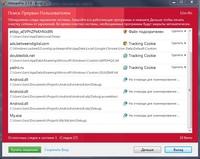
Чтобы войти в безопасный режим, выключаем смартфон, нажимаем кнопку включения, после того как появился значок Android либо логотип производителя, ждем несколько секунд и зажимаем кнопку громкости вниз. И держим.
Система включится, и внизу слева в углу будет прозрачная надпись «безопасный режим»
В этом случае работает только родной софт. Идём в настройки, приложения и удаляем приложение «жесткое порево в школе». Потом просто перезагружаем телефон и этим выводим его из безопасного режима. Проблема устранена.
Дабы проблема не повторилась снова, готовлю лекцию об основах безопасного использования телефона (натянуть на смартфон изделие №2 в число этих советов не входит, но иногда хочется посоветовать)
В процессе выявления причин появления вирусов проверяю все остальные приложения. Вроде ничего лишнего нету. Но на всякий случай захожу в браузер для того чтобы отключить уведомления, которые иногда тоже бывает всякую бяку показывают. И что я вижу? Смотрите сами:
Вот и причина этого самого «оно само».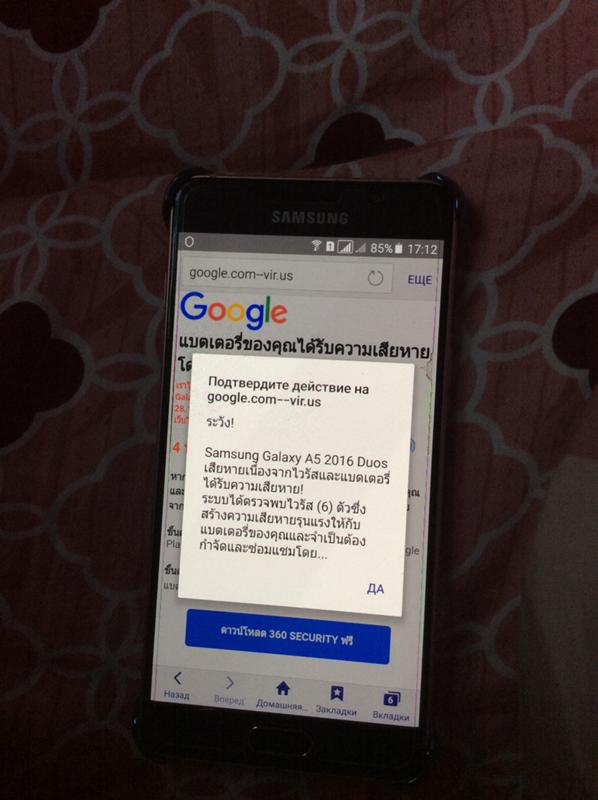 Кто именно лазил по таким сайтам я не знаю. Может сам хозяин, может и правда ребенок. Дети сейчас тоже любопытными растут. Но происхождение вируса в телефоне сразу стало понятным.
Кто именно лазил по таким сайтам я не знаю. Может сам хозяин, может и правда ребенок. Дети сейчас тоже любопытными растут. Но происхождение вируса в телефоне сразу стало понятным.
Вот такая история. Телефон отдан хозяину, проведена краткая лекция о том, что можно делать а что нельзя. Руки вымыты, а настроение поднято на весь день.
Иногда уже сижу и думаю, может пора с них со всех брать деньги за работу? И мне приятнее будет работать не за «спасибо» и им ума прибавится, когда поймут что их косяки просто так не лечатся, а надо бы и заплатить. Хотя я же не еврей. Но иногда надоедает. Думаю вы с такой ситуацией тоже хорошо знакомы.
Эксперты посоветовали удалить ряд популярных, но опасных Android-приложений
24 приложения в Google Play от китайского разработчика Shenzhen HAWK Internet оказались вредоносными.
Специалисты выяснили, что эти программы запрашивают слишком много разрешений на доступ к системе, подвергая риску личные данные пользователей. Так, приложения пытаются получить возможность снимать фото и видео, записывать звук и делать звонки.
Так, приложения пытаются получить возможность снимать фото и видео, записывать звук и делать звонки.
Среди них, приложение Candy Selfie Camera, которое требует доступ к данным о местоположении устройства, его состоянии и хранилищам файлов. Другая программа, Sound Recorder, при запуске требует ей предоставить доступ к камере.
Отмечается, что это опасные приложения были скачаны 382 млн раз.
В список вредоносных мобильных программ также вошли: Super Cleaner, Virus Cleaner 2019, File Manager, Joy Launcher, Turbo Browser, Weather Forecast, Hi VPN, Free VPN, Candy Gallery, Calendar Lite, Super Battery, Hi Security 2019, Net Master, Puzzle Box, Private Browser, Hi VPN Pro, World Zoo, Word Crossy!, Soccer Pinball, Dig it, Laser Break, Music Roam и Word Crush, сообщает портал VPNpro.
Как ранее сообщали «Кубанские новости», специалисты антивирусной компании Dr.Web рассказали о практически неудаляемом Android-вирусе, который собирает личные данные пользователей.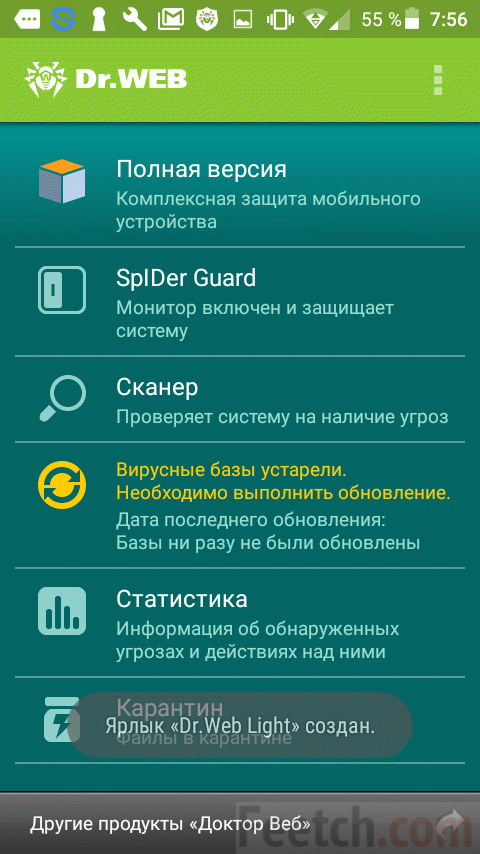
Троян-вирус был обнаружен в конце прошлого года. Вредоносная программа собирала прибыль от платных программ, а также самостоятельно устанавливала на смартфон множество приложений.
Российские банки начали сталкиваться с новым вирусом, который способен автоматически переводить средства через мобильные приложения для операционной системы Android.
Новый тип вируса переводит деньги на счет злоумышленника через приложение на телефоне (так называемый автозалив) и рассчитан на массовое заражение.
Как удалить вирус на Android без возврата к заводским настройкам
В те дни, когда смартфоны не захватили нашу жизнь, компьютеры были единственными устройствами, которые могли поймать вирус в Интернете. В настоящее время все больше владельцев Android сталкиваются с той же проблемой.
Это может превратиться в кошмар, поскольку большинство владельцев смартфонов хранят конфиденциальные данные на своих устройствах. Однако есть несколько вариантов решения проблемы. Вот шаги, которые вы можете предпринять, прежде чем прибегать к сбросу настроек.
Однако есть несколько вариантов решения проблемы. Вот шаги, которые вы можете предпринять, прежде чем прибегать к сбросу настроек.
Как определить, вирус ли это
Вирусы могут вызывать широкий спектр проблем на зараженном устройстве Android.Если ваш телефон или планшет не работает, есть вероятность, что он заразился вирусом или другим вредоносным ПО. Постарайтесь вспомнить, загружали ли вы какие-либо приложения не из официального Play Маркета или посещали ли вы какие-либо подозрительные сайты.
Перейдите к списку загрузок и проверьте наличие незнакомых приложений. Если их нет, откройте браузер и просмотрите историю просмотров. Но если поиск не дал результатов, пора заняться некоторыми общими задачами по обслуживанию. К ним относятся, помимо прочего: очистка истории браузера, очистка кеш-памяти телефона и перезагрузка телефона.
Имейте в виду, что не все проблемы, задержки и замедления вызваны вирусом. Есть много других вещей, которые могли пойти не так. После завершения основного обслуживания и очистки проверьте телефон еще раз.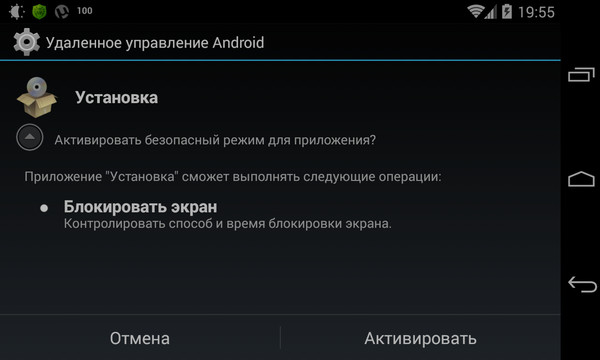 Если проблема не устранена, вероятно, вы имеете дело с вирусом. Вам следует загрузить и установить антивирусную программу из Play Store и просканировать свой телефон или планшет.
Если проблема не устранена, вероятно, вы имеете дело с вирусом. Вам следует загрузить и установить антивирусную программу из Play Store и просканировать свой телефон или планшет.
Вот некоторые из наиболее распространенных признаков вирусной инфекции:
- Ненормальное использование данных.Многие вирусы собирают ваши данные, поэтому вы можете увидеть неожиданные всплески использования данных (и вашего счета за телефон).
- Низкая производительность. Если вашему планшету или телефону требуется бесконечно долго открывать простые приложения и выполнять базовые задачи, возможно, вы заразились вирусом. Если проблема не исчезнет после перезагрузки, вам следует начать поиск антивирусной программы.
- Разряд аккумулятора. Многие типы вредоносных программ работают в фоновом режиме. Они постоянно активны и разряжают батарею. Более сильные и опасные вирусы быстрее разряжают вашу батарею.
- Прерванные и пропущенные звонки. Во всех сетях время от времени возникают проблемы, и следует ожидать прерывания вызовов.
 Однако, если ни у кого из окружающих нет проблем с прерванными вызовами, возможно, пришло время проверить наличие вредоносных программ.
Однако, если ни у кого из окружающих нет проблем с прерванными вызовами, возможно, пришло время проверить наличие вредоносных программ.
Установите антивирусную программу и просканируйте свой телефон
Когда вы определили, что ваш планшет или телефон заражен вирусом, пора выбрать подходящий инструмент, чтобы избавиться от проблемы. Хорошая антивирусная программа обычно является первой линией защиты.В настоящее время доступно множество вариантов, как бесплатных, так и платных.
Бесплатным антивирусным приложениям часто не хватает необходимой огневой мощи для борьбы с более серьезными заражениями. Однако такие программы, как Avira и McAfee, имеют довольно продвинутые функции даже в бесплатном пакете. Avast и BitDefender также являются отличными вариантами.
Если вы хотите иметь полную защиту, лучше всего подойдет платное приложение. Чемпионы этого класса — Kaspersky, Avast и McAfee. Их обновленные приложения предлагают превосходную производительность и не содержат рекламы. С другой стороны, они могут быть немного ресурсоемкими.
С другой стороны, они могут быть немного ресурсоемкими.
Загрузите и установите программу по вашему выбору и выполните полное сканирование вашего устройства. Если сканирование ничего не обнаруживает, а проблемы по-прежнему возникают, пора активировать безопасный режим.
Удаление вируса в безопасном режиме
Удаление вируса в безопасном режиме — хороший способ решить проблему с сохранением данных и установленных приложений. Загрузка в безопасном режиме во многом похожа почти на все устройства Android. Вот основы процесса:
- Нажмите кнопку «Питание».Удерживайте ее, пока на экране не появится меню «Выключение / перезагрузка».
- Нажмите и удерживайте опцию «Выключение». Удерживайте, пока на экране не появится опция «Перезагрузить в безопасный режим».
- Нажмите кнопку «ОК».
- Подождите, пока ваше устройство загрузится. Когда он загрузится, вы должны увидеть на экране метку «Безопасный режим».
Затем вам следует поискать проблемные файлы и приложения в Загрузках.
- Запустите «Настройки».
- Зайдите в «Приложения».
- Перейти в «Скачано».
- Просмотрите список приложений, которые вы скачали ранее, чтобы найти виновника. Как только вы его найдете, нажмите на него.
- Нажмите кнопку «Удалить».
Если вредоносное приложение предоставило себе права администратора, чтобы предотвратить его удаление, выполните следующие действия:
- Перейдите в «Настройки».
- Зайдите в «Безопасность». На некоторых устройствах вам может потребоваться доступ к разделу «Еще» после входа в «Безопасность».
- Откройте раздел «Администраторы устройства».
- При появлении запроса нажмите «Деактивировать».
- Вернитесь и удалите проблемное приложение.
Окончательное решение
К сожалению, бывают случаи, когда даже безопасный режим не может вам помочь. Вот тогда вам придется прибегнуть к окончательному решению и выполнить сброс настроек до заводских. Это означает, что вам придется отказаться от всех своих данных и установленных приложений, чтобы сохранить свой телефон. Не рекомендуется копировать данные с зараженного устройства — это может привести к распространению вируса.
Это означает, что вам придется отказаться от всех своих данных и установленных приложений, чтобы сохранить свой телефон. Не рекомендуется копировать данные с зараженного устройства — это может привести к распространению вируса.
Пошаговое руководство по удалению вирусов с телефона Android
Если ваш телефон Android работает медленнее, чем обычно, или вы обнаружили что-то другое, вам необходимо проверить, есть ли в вашем телефоне вирус. На самом деле, не только вредоносное ПО для Android, но и другие факторы могут заразить ваш телефон или планшет. В результате ваша личная информация и конфиденциальность будут украдены.
Таким образом, как только вы обнаружите какое-либо предупреждение о вирусе для Android, вам следует как можно скорее удалить вирус с телефона.Что ж, не волнуйтесь, если у вас нет опыта работы с вирусами. Эта статья предлагает полное руководство по удалению вирусов с телефона. Таким образом, вы можете легко получить пошаговые инструкции по удалению вирусов с карты памяти телефона или других мест.
Деталь
1 . Как проверить свой телефон на вирусы / Как узнать, что в моем телефоне вирусПервый вопрос, который вы должны решить, — это проверить свой телефон на вирусы. Другими словами, важно различать предупреждение о вирусе на телефоне Android.Вот общие симптомы зараженного вирусом телефона.
- Быстрое истощение использования данных.
- Неожиданный сбой приложений.
- Часто всплывающая реклама.
- Необъяснимые платежи в «SMS» и других категориях.
- Нежелательные приложения, которые вы не загружаете вручную.
- Аккумулятор сильно разряжается.
Есть и другие симптомы, связанные с вирусом. В результате вы можете использовать указанные выше элементы для успешной проверки вашего телефона на вирусы.
Не пропустите эту статью: Как очистить cerber на компьютере с помощью расшифровщика ceber.
Деталь
2 . Android Virus Removal Tool Вот два антивирусных приложения, которые вы можете использовать для проверки и удаления вирусов с телефона Android. Кроме того, эти инструменты для удаления вирусов Android могут эффективно защитить ваш смартфон от вредоносного содержимого.
Кроме того, эти инструменты для удаления вирусов Android могут эффективно защитить ваш смартфон от вредоносного содержимого.
AVG AntiVirus 2018 для безопасности Android — защитите свой телефон от вирусов и вредоносных программ
Вы можете легко удалить вирус с телефона с помощью приложения AVG AntiVirus.Он предлагает функции блокировки приложений, хранилища фотографий, сканирования безопасности Wi-Fi и советника по разрешениям приложений. Более того, вы можете получить гораздо более эффективные функции, чтобы продлить срок службы батареи и улучшить ее производительность.
- Проверять приложения, игры, настройки и файлы в режиме реального времени.
- Используйте зашифрованное хранилище, чтобы скрыть личные фотографии.
- Заблокируйте важные приложения.
- Очистите ненужные файлы.
- Повышение скорости.
- Сканирование сетей Wi-Fi.
Таким образом, этот инструмент для удаления вирусов Android может мгновенно и безопасно защитить ваш смартфон.
McAfee Total Protection — Обеспечьте безопасность телефона Android с помощью ПК с Windows
McAfee — полезная программа для удаления вирусов, которая может защитить устройства Windows, Mac, Android и iOS. Более того, вы можете безопасно хранить все используемые имена и пароли.
- Используйте антиспам, чтобы блокировать надоедливые и опасные электронные письма.
- Запустите программу шифрования, чтобы защитить вашу конфиденциальность.
- Предлагаю родительский контроль.
- Предотвратить распространение вредоносных программ и спама на Android и других устройствах.
- Безвозвратно удаляйте важные цифровые файлы.
- Удалите вирусы, такие как Safe Finder и т. Д., На Mac, телефоне Android и т. Д.
Таким образом, вы также можете удалить вредоносное ПО с телефона Android на ПК с помощью McAfee.
Деталь
3 . Как удалить вирус с мобильного Android с помощью ПК Существует множество настольных антивирусных программ, которые можно использовать для удаления вирусов с телефона на ПК. Однако вам нужно платить определенную плату в год, чтобы удалить вирус с телефона и защитить все ваши цифровые устройства.И McAfee — ваш разумный выбор. Как уже упоминалось выше, вы можете получить множество функций для удаления вирусов Android.
Однако вам нужно платить определенную плату в год, чтобы удалить вирус с телефона и защитить все ваши цифровые устройства.И McAfee — ваш разумный выбор. Как уже упоминалось выше, вы можете получить множество функций для удаления вирусов Android.
Шаг 1 . Запустите McAfee Total Protection на ПК.
Шаг 2 . Подключите Android к ПК с помощью USB-кабеля с подсветкой.
Шаг 3 . Нажмите «Запустить сканирование», чтобы проверить телефон на вирусы.
Шаг 4 . Выберите «Готово» и примите другие меры после завершения полного сканирования.
Как только McAfee обнаруживает вирус на вашем телефоне Android, он может получить доступ к вашему компьютеру и удаленно удалить вирус Android.И вы также можете включить защиту в реальном времени.
Деталь
4 . Как удалить вирус с Samsung Mobile Если вы уверены, что ваше устройство Android заражено вирусом или вредоносным ПО, вы можете использовать следующие методы, чтобы удалить вирус с карты памяти телефона без антивируса.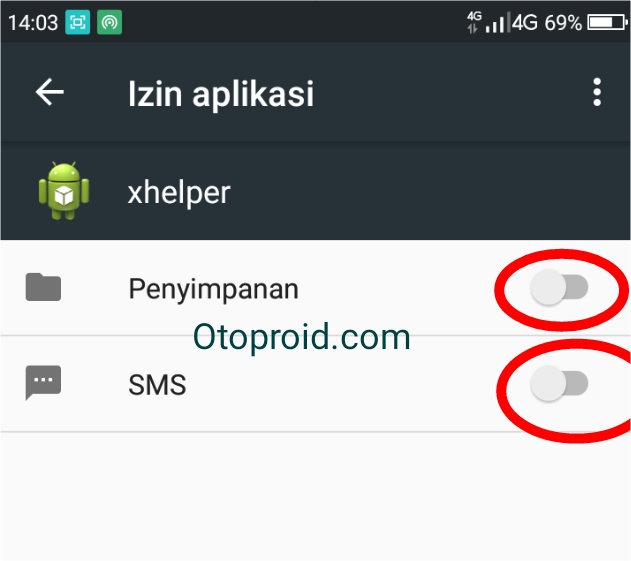
Шаг 1 . Переведите телефон Android в безопасный режим
Перейдя в безопасный режим, вы можете временно остановить запуск вредоносных программ на вашем телефоне. Таким образом, вы можете нажать кнопку питания, чтобы увидеть меню «Выключение» и другие параметры.Выберите «Выключить» и снова удерживайте кнопку питания. Не отпускайте эту кнопку, пока не появится уведомление «Перезагрузка в безопасный режим».
Шаг 2 . Очистите все запущенные приложения
Приложение «Настройки» и выберите «Приложения» или «Диспетчер приложений». Позже нажмите «Запуск», после чего вы увидите список запущенных приложений. Просто посетите каждое приложение и выберите «Стоп».
Шаг 3 . Очистить кеш и данные приложения
Вы также можете очистить кешированные данные, чтобы защитить свою конфиденциальность.Откройте «Настройки» и выберите «Хранилище». Позже нажмите «Кэшированные данные» и нажмите «ОК» для подтверждения. Если вредоносная программа скрывается в кеш-хранилище, вы можете успешно удалить вирус из памяти телефона.
Шаг 4 . Удаление вредоносных приложений
Если вы обнаружите вредоносное ПО, вы можете удалить вредоносное приложение с Android вручную. Просто удерживайте определенное приложение и выберите «Удалить», чтобы удалить вирус с мобильных и других портативных устройств Samsung.
Вы также можете выполнить сброс настроек Android до заводских, чтобы очистить телефон от вирусов и навсегда стереть все данные.Так что лучше заранее сделать резервную копию важных файлов.
Деталь
5 . Как выйти из безопасного режима на моем телефоне AndroidЧто делать, если ваш телефон Android вылетает из строя или внезапно блокируется? Как спасти документы и другие файлы с этого не отвечающего мобильного телефона? К счастью, вы можете запустить Apeaksoft Broken Android Data Extraction, чтобы исправить сломанный телефон Android и безопасно и легко извлечь данные для резервного копирования.
Извлечение сломанных данных Android
- Исправление поврежденных, аварийных, заблокированных, вирусных атак и других нестандартных ситуаций.

- Извлекайте контакты, документы, видео и более 20 типов файлов Android со сломанного телефона без потери данных.
- Полностью совместим со всеми моделями Samsung Galaxy Note, Samsung Galaxy S, Samsung Galaxy Tab.
Step 1 . Запустите извлечение сломанных данных Android
Запустите этот мобильный инструмент удаления вирусов Android на вашем компьютере под управлением Windows или Mac. Позже войдите в режим «Извлечение сломанных данных Android» и нажмите кнопку «Исправить устройство».
Шаг 2 .Выйти из безопасного режима на Android
Выберите определенный режим в соответствии со статусом вашего телефона Android. Позже выберите «Далее», чтобы двигаться дальше. Теперь заполните список «Имя устройства» и «Модель устройства». Нажмите «Подтвердить», чтобы выйти из безопасного режима и извлечь данные Android.
Зная, что такое вирусное предупреждение на телефоне Android и как удалить вирус с телефона, вы также должны быть достаточно осторожны, чтобы предотвратить атаки вредоносных программ. Что ж, не устанавливайте приложения с сторонних платформ. И никогда не щелкайте неизвестный URL и не подключайтесь к общедоступному Wi-Fi.Кроме того, эта всплывающая реклама, перенаправления и другие подобные объекты также опасны. Если у вас есть хорошее решение для удаления вирусов или вредоносных программ с телефона Android, не стесняйтесь поделиться в комментариях.
Что ж, не устанавливайте приложения с сторонних платформ. И никогда не щелкайте неизвестный URL и не подключайтесь к общедоступному Wi-Fi.Кроме того, эта всплывающая реклама, перенаправления и другие подобные объекты также опасны. Если у вас есть хорошее решение для удаления вирусов или вредоносных программ с телефона Android, не стесняйтесь поделиться в комментариях.
Пошаговое удаление вирусов на Android. Есть ли на вашем мобильном телефоне вредоносные программы?
Как удалить вирус на android ? Одним из преимуществ Android является то, что мы можем делать практически все, что угодно. Благодаря этой свободе мы можем устанавливать приложения из неофициальных магазинов, использовать аксессуары практически любых брендов и получать root-доступ или доступ суперпользователя, чтобы иметь возможность достичь еще большей свободы. Но эта свобода также может принести нам проблемы, такие как, например, поиск скомпрометированного приложения в неофициальном магазине, которое отправляет наши данные на сервер, чтобы предлагать нам персонализированную рекламу, тип вируса или вредоносного ПО, известного как Ad-Aware. Итак, как мы должны действовать, чтобы перестраховаться?
Но эта свобода также может принести нам проблемы, такие как, например, поиск скомпрометированного приложения в неофициальном магазине, которое отправляет наши данные на сервер, чтобы предлагать нам персонализированную рекламу, тип вируса или вредоносного ПО, известного как Ad-Aware. Итак, как мы должны действовать, чтобы перестраховаться?
В этой статье мы постараемся разрешить все ваши сомнения, например, как лучше действовать, чтобы ни один вирус не поразил нас, как удалить вирусы на Android, если мы уже заражены, или разница между трояном и вирусом, хотя правильнее называть это «вредоносным ПО», вы даже можете установить один из лучших бесплатных антивирусов для Android.Тем не менее, в этой статье мы научим вас , как удалять вирусы на Android , хотя мы согласились, что это вредоносное ПО.
Трояны и вирусы на Android, чем они отличаются? И трояны, и вирусы являются вредоносными программами. По определению вредоносное ПО — это программное обеспечение, созданное со злым умыслом. Но среди этого типа ПО много разных типов:
Но среди этого типа ПО много разных типов:
- Un Троян получил свое название от известного троянского коня.Троянский конь должен был быть подарком, оставленным врагами у городских ворот, троянцы без колебаний принесли его в свой город и были убиты несколькими греческими врагами в нем. Троянский вирус действует точно так же: он заставляет нас думать, что это хорошо, и как только мы ему доверяем, он действует и делает свое дело. Другими словами, им нужно, чтобы мы бежали и доверяли им каким-то образом, чтобы они могли заразить нас и функционировать.
- Un virus Это тип вредоносного приложения, которое заражает и распространяется свободно.В Android существует вредоносное ПО, что означает, что это вредоносные приложения, которые могут работать только и исключительно в том случае, если мы им разрешим, для чего они попытаются обманом заставить нас запустить их и предоставить им разрешения. На Android ни один файл не может запускаться и вносить изменения без нашего разрешения, поэтому на Android нет вирусов.

Статья по теме:
Как избежать мошенничества или вредоносного ПО в WhatsApp
Здравый смысл — лучший антивирус Хорошее использование устройства — лучший антивирус.Не вдаваясь в подробности, я не использовал антивирус в Windows в течение многих лет, и все мы знаем, что до недавнего времени система Microsoft была скоплением вирусов. В Android, как и в любой другой мобильной или настольной операционной системе, легко зайти на веб-сайт, который показывает нам предупреждение о заражении нашего устройства. Это прямая ложь. Назначение этих окон состоит в том, что мы вводим ссылку и загружаем программное обеспечение , которое, по всей вероятности, будет платным. Если мы видим эти типы окон, среди которых мы также можем видеть, что мы получили награду, что нам нужно сделать, это пропустить их через них.Еще один отличный совет — избегать клонов, так как уже было несколько новостей, в которых реплики Samsung S6 поставлялись с программным обеспечением, которое собирало ваши данные.
Существуют и другие типы окон, которые гораздо больше раздражают и не позволяют нам ориентироваться. Эти окна будут бомбардировать нас всплывающими окнами, которые будут блокировать наш браузер, пытаясь заставить нас поверить, что мы поймали вирус типа Ransomware (который захватывает наше устройство, как знаменитый полицейский вирус).В одном из появившихся окон нас попросят ввести наш номер телефона. Не делай этого! Что нам нужно сделать, если это произойдет с нами, — это после проклятия зайти в настройки браузера и удалить историю.
Таким образом, здравый смысл подсказывает нам, что:
- Призов за плавание никто не раздает.
- Мы не поймем вирус, просто посетив веб-страницу.
- Если выясняется, что наш браузер был взломан, мы удаляем историю.
- Не заходите на страницы сомнительной легитимности.
- Не устанавливайте приложения сомнительного происхождения.
Этот совет может показаться таким же, как и предыдущий, но это не так. Как мы уже упоминали ранее, на Android можно устанавливать приложения из неофициальных магазинов. Но действительно ли мы хотим рискнуть? В настройках телефона есть опция, которая по умолчанию отмечена и запрещает установку приложений из неизвестных источников .Лучше оставить все как есть. Если мы знаем кого-то, кто не контролирует многие технологии, и мы хотим, чтобы он был уверен, мы можем убедиться, что у него активирована эта опция, чтобы он не мог устанавливать приложения из-за пределов магазинов приложений.
Как мы уже упоминали ранее, на Android можно устанавливать приложения из неофициальных магазинов. Но действительно ли мы хотим рискнуть? В настройках телефона есть опция, которая по умолчанию отмечена и запрещает установку приложений из неизвестных источников .Лучше оставить все как есть. Если мы знаем кого-то, кто не контролирует многие технологии, и мы хотим, чтобы он был уверен, мы можем убедиться, что у него активирована эта опция, чтобы он не мог устанавливать приложения из-за пределов магазинов приложений.
Существует также еще одна опция, которая проверяет, не ли приложения разрешают или предупреждают перед установкой приложений , которые могут вызвать повреждение устройства. Стоит проверить эти два параметра, что вместе со здравым смыслом минимизирует вероятность заражения вредоносным приложением.
С другой стороны, также стоит прочитать все разрешения , которые приложение запрашивает у нас во время установки.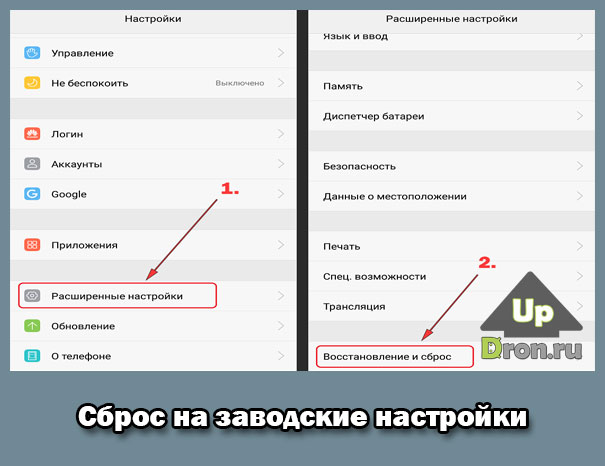 Если приложение фонарика запрашивает у нас доступ к нашим контактам, будьте осторожны.
Если приложение фонарика запрашивает у нас доступ к нашим контактам, будьте осторожны.
Но если вы читаете эту статью, скорее всего, уже слишком поздно применять приведенные выше советы (или, по крайней мере, для проблемы, с которой вы столкнетесь прямо сейчас). Прежде чем перейти к решению, приведенному в конце этой статьи, мы попробуем удалить троян вручную .Для этого сделаем следующее:
- Нам нужно будет запустить устройство в безопасном режиме . В безопасном режиме сторонние приложения не смогут работать, поэтому вредоносные программы, которые делают нашу жизнь невыносимой, тоже не будут работать. Чтобы перевести устройство в безопасный режим, на большинстве устройств нам придется нажимать кнопку выключения в течение одной секунды, что покажет нам меню выключения.
- Затем мы возвращаемся к , нажимаем на одну секунду , и мы увидим возможность запуска в безопасном режиме.
 Если ваше устройство не предлагает вам эту опцию таким образом, вам придется выполнить поиск в Интернете, чтобы узнать, как оно запускается в безопасном режиме на вашем конкретном устройстве.
Если ваше устройство не предлагает вам эту опцию таким образом, вам придется выполнить поиск в Интернете, чтобы узнать, как оно запускается в безопасном режиме на вашем конкретном устройстве. - Тапаем на Пуск в безопасном режиме.
- После запуска нам нужно будет перейти в Настройки / Приложения и получить доступ к разделу загруженных приложений.
- В этом списке нам нужно будет искать приложение со странным именем , иначе оно не должно устанавливаться. Например, игра Angry Birds, если мы ее никогда не устанавливали, или приложение с названием, похожим на «xjdhilsitughls».
- Мы удаляем это подозрительное приложение.
- Также неплохо посмотреть, какие последние приложения были установлены. Если видим что-то странное, удаляем.
- Затем мы выходим из меню приложений и переходим в Настройки / Безопасность / Диспетчер устройств , маршрут, который может различаться в зависимости от устройства.
 В этом разделе мы увидим приложения, которые имеют статус администратора. Щелкните поле с приложением, которое не позволяет нам удалить, и нажмите «Деактивировать» на следующем экране.Теперь вы можете вернуться в меню приложений и удалить его.
В этом разделе мы увидим приложения, которые имеют статус администратора. Щелкните поле с приложением, которое не позволяет нам удалить, и нажмите «Деактивировать» на следующем экране.Теперь вы можете вернуться в меню приложений и удалить его. - Теперь перезагружаем устройство.
- Наконец, проверяем, что все работает правильно.
На этом этапе имейте в виду, что вредоносные приложения — это программы, и это не секрет. В большинстве случаев вирус может быть удален «грубо», что означает резервное копирование наших важных данных, таких как контакты, календари и фотографии, и восстановление устройства без восстановления копии помимо важных данных.
Как удалить вирусы на Android Android основан на Linux, а Linux основан на Unix. Операционные системы семейства Unix не могут ловить вирусы, или это маловероятно. Если бы наше Android-устройство поймало вирус, его устранение не должно отличаться от удаления трояна.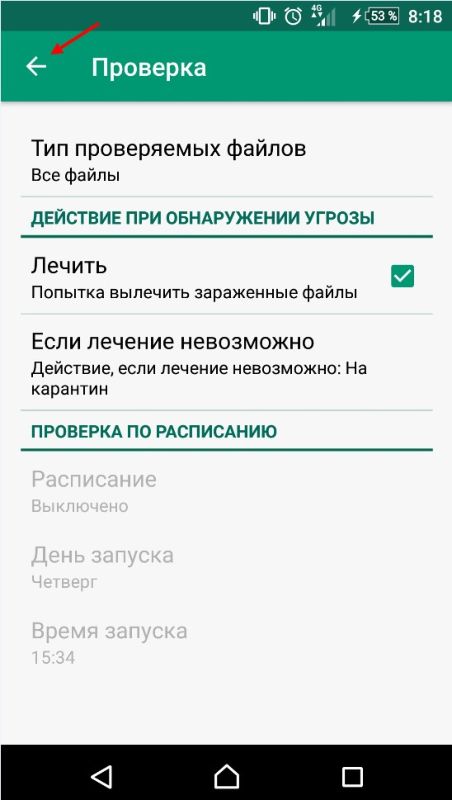 Я бы сказал, что нам нужно больше всего искать в момент его устранения вручную, поскольку вирус может распространяться легче, чем троянец. Хотя я повторяю, что его сложно поймать, вирус может выйти из собственного приложения и заразить другие папки, поэтому лучше всего будет восстановить устройство .
Я бы сказал, что нам нужно больше всего искать в момент его устранения вручную, поскольку вирус может распространяться легче, чем троянец. Хотя я повторяю, что его сложно поймать, вирус может выйти из собственного приложения и заразить другие папки, поэтому лучше всего будет восстановить устройство .
Статья по теме:
Как удалить вирусы на Android
Как предотвратить попадание вирусов в AndroidЕсли мы хотим быть полностью защищены, особенно учитывая, что проблема, связанная с вредоносным ПО, только что закончилась, может быть хорошей идеей установить хороший антивирус . В Google Play их много, но вы должны быть осторожны, чтобы скачать стоящую. Многие из приложений, которые мы можем найти, не будут обеспечивать хорошей защиты, поэтому мы могли бы использовать устройство, уверенное в том, что с нами ничего не случится, и мы будем делать ошибки.
На всякий случай вот три лучших антивируса, которые вы можете найти в магазине приложений Google. Хорошая вещь в этих приложениях, помимо очевидного душевного спокойствия, которое дает нам использование приложений от таких важных компаний, заключается в том, что они полностью бесплатны .
Хорошая вещь в этих приложениях, помимо очевидного душевного спокойствия, которое дает нам использование приложений от таких важных компаний, заключается в том, что они полностью бесплатны .
Пригодится ли антивирус для Android?
Это вопрос на миллион долларов. Перед опытным пользователем я бы сказал: нет, это того не стоит.Антивирус, работающий в фоновом режиме, только ухудшит производительность устройства, и это не стоит того, если мы знаем, что делаем. Тем не менее, это может быть хорошей идеей для тех, кто не так много знает, что он делает, но просто в качестве меры предосторожности , например, на случай, если вы попытаетесь установить опасное приложение. В этом случае антивирус предупредит вас и не установит его, так что оно того стоит.
Статья по теме:
Лучший антивирус для Android
Заключение Чтобы вредоносное ПО могло повлиять на нас на Android, обычно требуется наше сотрудничество. Вот почему мы должны иметь голову и не верить всему, что мы видим в Интернете. Безопасность не стоит отключать , который устройства приносят по умолчанию, но если мы уже сделали ошибку, лучше всего это:
Вот почему мы должны иметь голову и не верить всему, что мы видим в Интернете. Безопасность не стоит отключать , который устройства приносят по умолчанию, но если мы уже сделали ошибку, лучше всего это:
- Попробуем удалить вирус вручную, войдя в безопасный режим.
- Если проблема не исчезнет, мы сбрасываем заводские настройки.
- Со всем чистым мы защитим себя хорошим антивирусом, который защитит нас от нашего безрассудства.
Были ли вы жертвой какого-либо вредоносного ПО на Android и удалось ли вам решить проблему? Не стесняйтесь оставлять свой опыт в комментариях и расскажите нам о процедуре, которую вы выполнили, чтобы удалить вирус на android .
[Новые способы 2019] Как удалить вирус с телефона / планшета Android
С ростом технологических достижений нет ни одного человека, который бы не использовал смартфон для повседневного использования. Из всех смартфонов наиболее часто используются смартфоны, работающие под управлением операционной системы Android.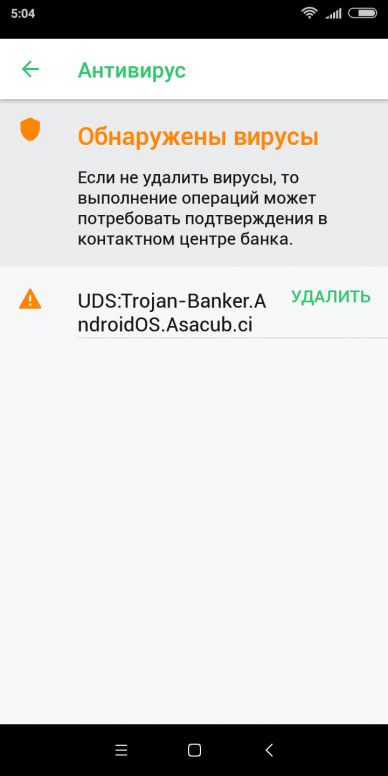
Если вы заметили, что ваш телефон или планшет Android показывает функциональные ошибки или работает не так быстро, как раньше, возможно, ваше устройство может быть заражено вредоносным ПО или каким-либо другим вирусом.
Если вы подозреваете, что что-то подобное происходит с вашим устройством, единственный способ вернуть ваше устройство в нормальное состояние — это удалить вирус. В этой статье подробно описаны различные способы простого удаления вирусов с телефона или планшета Android.
Часть 1. Символ вируса на вашем Android-устройстве
Устройство Android показывает несколько символов или симптомов, которые могут указывать на наличие вируса на вашем устройстве, и вам необходимо удалить вирус с телефона. Некоторые из этих знаков перечислены ниже.
- Вы можете заметить, что ваше устройство Android самостоятельно звонит и отправляет SMS.
- Внезапно многие ваши мобильные данные используются, и это не вы.
- Аккумулятор вашего устройства разряжается быстрее, чем обычно.
- Производительность вашего устройства резко ухудшилась, оно работает медленно или с запаздыванием.
- При использовании телефона или планшета неожиданно нежелательное приложение может запуститься само по себе.
- При обычном использовании телефона он может перегреваться.
Если на вашем телефоне или планшете Android отображаются такие признаки, возможно, это связано с вирусной атакой, и для решения этой проблемы вам необходимо как можно скорее удалить вирус с мобильного устройства Android.
Часть 2. В чем вред вируса
Вирус на вашем телефоне или планшете может быть довольно опасным. Это может вызвать следующие вредные эффекты, из-за которых вам необходимо удалить вирус с Android с помощью ПК.
- Данные, хранящиеся на вашем телефоне или планшете, могут быть испорчены.
- Поскольку он использует ненужный объем мобильных данных, это может привести к случайным списаниям в счет за телефон.
- Личная информация, которая будет храниться на вашем телефоне или которую вы вводите на нем, например номер вашего банковского счета, пароль учетной записи и т. Д., Может быть легко взломана.
- Информация о вашей кредитной или дебетовой карте также может быть взломана.
- Некоторые вирусы также могут определять ваше местоположение.
Вы, конечно, не хотели бы такого вреда ни себе, ни своему телефону, поэтому необходимо как можно скорее удалить вирус с Android-устройства.
Часть 3. Как удалить вирус с телефона Android
Есть разные способы удалить вирус со своего телефона или планшета Android. Ниже приведены некоторые из способов удаления вирусов с телефона Android.
Быстрые исправления: 5 общих советов по удалению вирусов с телефона Android
1. Удалите зараженные приложения
Может быть приложение, которое вы могли установить, щелкнув всплывающее окно, которое могло вызвать проблему атаки вредоносного ПО. Если вы недавно загрузили приложение, и после этого телефон начал работать со сбоями, вы можете выполнить следующие шаги, чтобы узнать, как удалить вирус с телефона Android, удалив зараженные приложения.
- Найдите приложение, которое вы подозреваете, нажмите и удерживайте приложение в течение нескольких секунд, а затем перетащите его в верхнюю часть экрана, где вы увидите опцию «Удалить».
- Вы также можете перейти к опции «Настройки» в главном меню и нажать «Приложения и уведомления».
- Нажмите на приложение, которое хотите удалить, а затем нажмите «Удалить».
После этого перезагрузите телефон и проверьте, сохраняется ли проблема.
2. Очистить кэш
Вирус также может появляться из-за всплывающих окон при просмотре онлайн-страниц через веб-браузер на вашем телефоне. Вы можете узнать, как удалить вирус с Android, очистив кеш следующим образом.
- Из «Настройки» перейдите в «Приложения и уведомления».
- Выберите «Chrome» или браузер, который вы используете отсюда.
- Перейдите в «Хранилище» и нажмите «Очистить кеш».
Это должно решить проблему неправильного поведения телефона из-за вируса.
3. Перезагрузка в безопасном режиме
Вы также можете диагностировать данные и файлы, хранящиеся в телефоне, на наличие вирусов, загрузив телефон в безопасном режиме. Вы можете узнать, как удалить вирус с телефона Android, загрузив его в безопасном режиме следующим образом.
- Нажмите и удерживайте кнопку «Питание» вашего устройства.
- Увидев варианты «Выключение» и «Перезагрузка», снова удерживайте кнопку «Питание».
- На экране появится окно «Перезагрузка в безопасном режиме», нажмите «ОК».
После этого перезагрузите телефон и проверьте, сохраняется ли проблема. Теперь вы можете легко определить файлы и приложения, вызывающие проблему на вашем телефоне из-за вируса, и эффективно удалить вирус на Android.
4. Используйте антивирусное приложение
Вы также можете использовать антивирусное приложение, которое может эффективно сканировать файлы и приложения, хранящиеся в вашем телефоне, и удалять те, которые заражены вирусом. Вот шаги, которые необходимо выполнить, чтобы узнать, как исправить вирус на телефоне Android с помощью антивируса. приложение.
- Перейдите в «Play Store» из главного меню.
- Выберите хорошее антивирусное приложение с хорошими рейтингами и нажмите «Установить».
- После установки следуйте инструкциям на экране, чтобы просканировать все файлы на вашем устройстве и обнаружить те, которые содержат вирус.
Затем вы можете удалить файлы и приложения, зараженные вирусом, и восстановить функциональность вашего телефона Android.
5. Восстановление заводских настроек телефона
Если ничего не помогает, вы можете сбросить настройки телефона до заводских, чтобы избавиться от вируса.Вы можете узнать, как удалить вирус с телефона Android, сбросив заводские настройки телефона следующим образом.
- В главном меню перейдите в «Настройки».
- Прокрутите вниз до «Резервное копирование и сброс».
- Нажмите «Сброс заводских данных».
После этого ваш телефон перезагрузится, и вы сможете восстановить нужные файлы из резервной копии, которую вы, возможно, создали.
Вместо того, чтобы пробовать описанные выше способы удаления вируса с устройства Android, попробуйте надежный способ эффективного удаления вируса с вашего устройства.Чтобы узнать, как легко удалить вирусы с моего телефона Android, вы можете использовать средство восстановления системы Tenorshare ReiBoot Android, которое является отличным инструментом для удаления вирусов и повышения производительности вашего устройства. Чтобы узнать, как удалить вирусное приложение с Android, удалив файлы с вирусом в вашей системе и исправив функциональность вашего Android-устройства, вы можете использовать этот инструмент следующим образом.
После установки инструмента запустите программу, подключите устройство Android к компьютеру и нажмите «Восстановить систему Android» в главном интерфейсе.
Щелкните «Восстановить сейчас» в следующем окне.
Выберите нужные сведения о вашем устройстве из раскрывающегося меню и нажмите «Далее».
Загрузите пакет прошивки и нажмите «Восстановить сейчас».
Вы получите уведомление, когда ремонт будет завершен, и после удаления вируса с телефона Android таким образом вы сможете снова начать использовать свой телефон в обычном режиме.
Часть 4. Как защитить свой Android от вирусов
После того, как вы удалите вирус с телефона Android бесплатно, чтобы защитить свое устройство от любых вирусных атак в будущем, вам необходимо предпринять следующие меры.
- Избегайте установки приложений, которых нет в Google Play Store.
- Не устанавливайте клонированные приложения.
- Перед установкой приложения проверьте разрешения приложения.
- Держите свой телефон или планшет Android в актуальном состоянии.
- Установите надежное и эффективное антивирусное приложение.
Таким образом, вы можете быть уверены, что ваш телефон или планшет Android не подвергнется повторному заражению вирусом.
Заключение
Вирусные атаки на устройства Android довольно распространены, поскольку не многие пользователи уделяют достаточно внимания защите своих телефонов.Для нормальной работы необходимо удалить вирус с планшета или телефона Android.
Из вышеупомянутых пунктов вы можете легко узнать, есть ли на вашем устройстве Android вирус, и, поскольку теперь вы знаете, какой вред он может причинить, вам необходимо как можно скорее удалить вирус с телефона Android (всплывающая реклама и рекламное ПО). .
Хотя все вышеперечисленные методы бесплатного удаления вирусов с Android являются эффективными, наиболее эффективным способом удаления вирусов с телефона Android с помощью ПК является использование средства восстановления системы Tenorshare ReiBoot Android.
Вот как удалить вредоносное ПО FluBot SMS с телефона Android
FluBot — это вредоносное ПО для Android, которое имитирует другие приложения на телефоне жертвы для кражи их банковских учетных данных и другой личной информации. Он распространяется через SMS и может подслушивать входящие уведомления, читать и писать SMS-сообщения, совершать звонки и передавать весь список контактов жертвы обратно в свой центр управления. Вирус также побуждает жертв изменить настройки специальных возможностей на своих телефонах, запрещая им удалять его.Если вы также стали жертвой FluBot и не можете удалить его со своего смартфона, вам следует использовать приложение под названием «malinstall», чтобы избавиться от этого вредоносного ПО.
FluBot передается в основном через веб-ссылки, передаваемые через SMS. Эти SMS-сообщения содержат убедительные тексты, побуждающие пользователя перейти по ссылке, которая обычно указывает на взломанный веб-сайт, на котором размещен установочный пакет FluBot. Программа установки вредоносного ПО скрыта в других подлинных APK-файлах. Когда пользователи загружают и устанавливают эти APK, FluBot также устанавливается на их устройства.Затем эта вредоносная программа предлагает пользователям предоставить доступ к службе специальных возможностей Android, и как только это происходит, она может выполнять касания экрана и другие команды без ведома пользователя.
Швейцарская компания по кибербезопасности PRODAFT проанализировала FluBot и собрала свои выводы в отчете, который можно найти здесь (через The Record ). В отчете говорится, что FluBot может рисовать поддельные веб-просмотры поверх целевых приложений, чтобы украсть личную информацию пользователей, такую как данные для входа в онлайн-банкинг или данные кредитной карты.FluBot практически мгновенно загружает со своего сервера поддельные экраны входа в систему различных банков и представляет их поверх законного приложения, не оставляя места для подозрений. Как и следовало ожидать, данные, введенные пользователями на этих страницах, отправляются в центр управления FluBot и впоследствии используются не по назначению.
FluBot ложится на смартфон пользователя в виде поддельных приложений. Некоторые из названий, которые злоумышленники использовали для этих поддельных приложений, включают «FedEx», «DHL», «Correos» и «Chrome.«Вредоносная программа также заменяет стандартное SMS-приложение пользователя, чтобы перехватить все одноразовые пароли (OTP), связанные с банковскими операциями, или ключи доступа, полученные по SMS. Кроме того, передавая список контактов пользователя на свой сервер, вредоносное ПО отправляет аналогичные SMS-сообщения другим людям в контактах, чтобы добиться их, как исходную жертву.
Эта склонность к распространению гриппоподобным образом с экспоненциальным ростом — вот почему вредоносная программа также получила свое название. Вредоносная программа уже имеет доступ к номерам мобильных телефонов 11 миллионов испанских пользователей (почти 25% населения Испании), в то время как исследователи PRODAFT прогнозируют, что она соберет все телефонные номера в Испании, если ее вовремя не остановить.
Как удалить FluBot?
Одним из наиболее важных аспектов вредоносной программы FluBot является то, что, получив доступ к службам специальных возможностей, она предотвращает удаление пользователей. Когда пользователь пытается удалить зараженное приложение, он получает всплывающее сообщение: «Вы не можете выполнить это действие в системе обслуживания», принудительно закрывая приложение «Настройки», что делает его еще более ужасным. Чтобы решить эту проблему, XDA Recognized Developer linuxct создал приложение с открытым исходным кодом под названием malninstall.
Для удаления FluBot malninstall временно устанавливается в качестве средства запуска по умолчанию. Это не позволяет вредоносному ПО имитировать нежелательные нажатия в пользовательском интерфейсе и позволяет пользователю успешно удалить его без каких-либо препятствий. После завершения процесса удаления malninstall предлагает пользователям вернуться к предыдущей программе запуска. Вы можете увидеть это в действии на видео ниже:
Если вы заражены FluBot, вы можете загрузить последнюю версию malninstall с GitHub, щелкнув или коснувшись здесь.Вы также можете найти все старые выпуски на странице GitHub. Для получения дополнительных сведений посетите ветку malninstall XDA по ссылке ниже:
malninstall — Удаление FluBot (SMS-вирус) Тема форумов XDA
Как удалить вредоносное ПО FluBot (Android)
Руководство по удалению вредоносных программ FluBot
Что такое FluBot?
FluBot — это название вредоносной программы, нацеленной на смартфоны Android. Киберпреступники распространяют FluBot с помощью SMS-сообщений, которые они отправляют (как минимум на трех разных языках, таких как немецкий, польский и венгерский) со ссылками для загрузки веб-сайтов для поддельного приложения FedEx.Эти веб-сайты загружают вредоносный APK-файл (файл пакета Android), предназначенный для установки банковского вредоносного ПО FluBot.
Как уже упоминалось, злоумышленники распространяют FluBot посредством SMS-сообщений. Они отправляют сообщения (на разных языках), содержащие поддельный веб-сайт отслеживания отправлений, предназначенный для загрузки файла APK, который имеет внешний вид, похожий на программу установки для приложения FedEx. Во время установки поддельное приложение FedEx (вредоносное приложение FluBot) запрашивает различные разрешения.Например, чтобы читать контакты, писать, читать и отправлять SMS-сообщения, читать состояние телефона, держать устройство в активном состоянии, создавать уведомления и публиковать их с помощью функции startForeground, инициировать телефонные звонки без прохождения через пользовательский интерфейс Dialer, удалять пакеты, разрешать запросы любого обычного приложения, установленного на устройстве, и разрешить приложениям открывать сетевые сокеты. FluBot может получать команды через сервер управления и контроля (C&C), включая команды для удаления приложений, блокировки карты, загрузки SMS-сообщений, открытия URL-адресов (адресов веб-сайтов), извлечения списков контактов, отключения Google Play Protect и различных других команд.FluBot — это банковское вредоносное ПО, нацеленное на пользователей в разных странах. Один из способов, которым вредоносное ПО использует для кражи конфиденциальных данных, — это отображение окон с просьбой предоставить данные кредитной карты. Таким образом, киберпреступники используют FluBot, чтобы обманом заставить жертв предоставить конфиденциальную информацию, которая может быть использована для кражи личных данных, совершения мошеннических покупок и транзакций и т. Д. Они также могут использовать его для извлечения других личных данных, таких как, например, учетные данные , адреса электронной почты, пароли).
| Имя | Вирус FluBot |
| Тип угрозы | Android-вредоносное ПО, вредоносное приложение, нежелательное приложение. |
| Имена обнаружения (fedex.apk) | Avast-Mobile (Android: Evo-gen [Trj]), BitDefenderFalx (Android.Trojan.Banker.TW), ESET-NOD32 (вариант Android / TrojanDropper.Agent.HKE), Kaspersky (HEUR: Backdoor.AndroidOS.Polph.c), Полный список (VirusTotal). |
| Родственные домены | cssincronbucuresti [.] Ro, windjey [.] Com, gispert [.] Pt |
| Имена обнаружения (cssincronbucuresti [.] Ro) | Fortinet (фишинг), PREBYTES (вредоносное ПО), полный список (VirusTotal). |
| Имена обнаружения (windjey [.] Com) | Dr.Web (Вредоносное ПО), Fortinet (Вредоносное ПО), PREBYTES (Вредоносное ПО), Полный список (VirusTotal). |
| Симптомы | Устройство работает медленно, системные настройки изменяются без разрешения пользователя, появляются сомнительные приложения, значительно увеличивается потребление данных и батареи, браузеры перенаправляют на поддельные веб-сайты, доставляются навязчивые рекламные объявления, денежные потери, проблемы с конфиденциальностью в Интернете, украденные личные учетные записи . |
| Методы распределения | Социальная инженерия, SMS-сообщения, поддельный сайт FedEx. |
| Повреждение | Похищенная личная информация (личные сообщения, логины / пароли и т. Д.), Снижение производительности устройства, быстрый разряд аккумулятора, снижение скорости Интернета, огромные потери данных, денежные потери, украденные личные данные (вредоносные приложения могут злоупотреблять коммуникационными приложениями). |
| Удаление вредоносных программ (Android) | Чтобы исключить заражение вредоносным ПО, наши специалисты по безопасности рекомендуют сканировать ваше устройство Android с помощью легального антивирусного ПО.Мы рекомендуем Avast, Bitdefender, ESET или Malwarebytes. |
В заключение, киберпреступники используют поддельное приложение FedEx для распространения банковского вредоносного ПО FluBot. Поскольку это вредоносное ПО может получать доступ к списку контактов, загружать и отправлять сообщения, киберпреступники могут распространять его дальше, используя собранные номера и отправляя SMS-сообщения, относящиеся к уведомлениям от FedEx, со ссылкой на вредоносный веб-сайт. Другими примерами вредоносного ПО для Android являются Oscorp, ThiefBot и Basbanke.
Как FluBot проник в мое устройство?
Как упоминалось выше, FluBot распространяется через поддельный веб-сайт FedEx.Пользователи Android получают ссылку на этот веб-сайт через SMS-сообщение, якобы являющееся уведомлением от FedEx о посылке, которая предположительно должна прибыть. Киберпреступники нацелены на пользователей, живущих в разных странах (например, в Германии, Польше, Венгрии). Также обратите внимание, что вредоносные программы могут распространяться с помощью электронной почты (вредоносные вложения в электронные письма, ссылки на веб-сайты в электронных письмах), поддельные средства обновления программного обеспечения, инструменты для взлома, сторонние загрузчики, одноранговые сети и другие сомнительные источники для загрузки файлов и программ. . Фактически, вышеупомянутые методы распространения, скорее всего, будут использоваться для обмана пользователей, заставляя их устанавливать вредоносное ПО на свои компьютеры, а не на мобильные устройства.
Как избежать установки вредоносных программ
Программное обеспечениеследует загружать из законных источников (например, с официальных страниц или платформ). Никогда не безопасно использовать неофициальные страницы или другие источники для загрузки файлов или приложений. Нерелевантным сообщениям электронной почты, содержащим вложения или ссылки на веб-сайты, не следует доверять, особенно если они получены от неизвестного отправителя. Киберпреступники часто используют электронные письма такого типа для доставки вредоносного ПО (они побуждают пользователей открыть вложение или щелкнуть указанную ссылку).Установленные программы необходимо обновлять и активировать с помощью инструментов, предоставляемых их официальными разработчиками. Неофициальные сторонние инструменты часто бывают вредоносными. Кроме того, незаконно обходить активацию любого лицензионного программного обеспечения с помощью средств взлома или пиратского программного обеспечения. Кроме того, на вашем устройстве должно быть установлено надежное антивирусное или антишпионское программное обеспечение — используйте это программное обеспечение для регулярного сканирования устройства.
Скриншот поддельного сайта FedEx:
Скриншот SMS-сообщения на немецком языке:
Текст в этом сообщении:
Ihr Paket kommt an, verfolgen Sie es hier: —
Скриншот венгерского SMS-сообщения:
Текст в этом сообщении:
Megerkezett a csomagja, kovesse nyomon itt: —
Скриншот SMS-сообщения на польском языке:
Текст в этом сообщении:
FedEx: Twoja paczka przybywa, sledz tutaj: —
Скриншоты диалоговых окон установки FluBot:
Быстрое меню:
Удалить историю просмотров из веб-браузера Chrome:
Нажмите кнопку « Меню » (три точки в правом верхнем углу экрана) и выберите « История » в открывшемся раскрывающемся меню.
Нажмите « Очистить данные просмотра », выберите вкладку « РАСШИРЕННЫЙ », выберите временной диапазон и типы данных, которые вы хотите удалить, и нажмите « Очистить данные ».
[Вернуться к содержанию]
Отключить уведомления браузера в веб-браузере Chrome:
Нажмите кнопку « Меню » (три точки в правом верхнем углу экрана) и выберите « Настройки » в открывшемся раскрывающемся меню.
Прокрутите вниз до пункта « Настройки сайта » и коснитесь его.Прокрутите вниз до пункта « Уведомления, » и коснитесь его.
Найдите веб-сайты, которые доставляют уведомления браузера, нажмите на них и нажмите « Очистить и сбросить ». Это приведет к удалению разрешений, предоставленных этим веб-сайтам для доставки уведомлений, однако при повторном посещении того же сайта он может снова запросить разрешение. Вы можете выбрать, давать ли эти разрешения или нет (если вы решите отказаться, веб-сайт перейдет в раздел « Заблокировано, » и больше не будет запрашивать у вас разрешение).
[Вернуться к содержанию]
Сбросьте настройки браузера Chrome:
Перейдите в « Настройки », прокрутите вниз, пока не увидите « Приложения » и коснитесь его.
Прокрутите вниз, пока не найдете приложение « Chrome », выберите его и нажмите « Хранилище ».
Нажмите « УПРАВЛЕНИЕ ХРАНЕНИЕМ », затем « ОЧИСТИТЬ ВСЕ ДАННЫЕ » и подтвердите действие, нажав « OK ».Обратите внимание, что сброс настроек браузера приведет к удалению всех хранящихся в нем данных. Таким образом, все сохраненные логины / пароли, история просмотров, нестандартные настройки и другие данные будут удалены. Вам также придется повторно войти на все веб-сайты.
[Вернуться к содержанию]
Удалить историю просмотров из веб-браузера Firefox:
Нажмите кнопку « Меню » (три точки в правом верхнем углу экрана) и выберите « История » в открывшемся раскрывающемся меню.
Прокрутите вниз до пункта « Очистить личные данные » и коснитесь его. Выберите типы данных, которые вы хотите удалить, и нажмите « ОЧИСТИТЬ ДАННЫЕ ».
[Вернуться к содержанию]
Отключить уведомления браузера в веб-браузере Firefox:
Посетите веб-сайт, который отправляет уведомления браузера, коснитесь значка, отображаемого слева от строки URL (значок не обязательно будет « Lock »), и выберите « Edit Site Settings ».
В открывшемся всплывающем окне выберите параметр « Уведомления, » и нажмите « ОЧИСТИТЬ ».
[Вернуться к содержанию]
Перезагрузите веб-браузер Firefox:
Перейдите в « Настройки », прокрутите вниз, пока не увидите « Приложения » и коснитесь его.
Прокрутите вниз, пока не найдете приложение « Firefox », выберите его и нажмите « Хранилище ».
Нажмите « ОЧИСТИТЬ ДАННЫЕ » и подтвердите действие, нажав « УДАЛИТЬ ».Обратите внимание, что сброс настроек браузера приведет к удалению всех хранящихся в нем данных. Таким образом, все сохраненные логины / пароли, история просмотров, нестандартные настройки и другие данные будут удалены. Вам также придется повторно войти на все веб-сайты.
[Вернуться к содержанию]
Удалите потенциально нежелательные и / или вредоносные приложения:
Перейдите в « Настройки », прокрутите вниз, пока не увидите « Приложения » и коснитесь его.
Прокрутите вниз, пока не увидите потенциально нежелательное и / или вредоносное приложение, выберите его и нажмите « Удалить ».Если по какой-либо причине вы не можете удалить выбранное приложение (например, появляется сообщение об ошибке), попробуйте использовать « Safe Mode ».
[Вернуться к содержанию]
Загрузите устройство Android в «безопасном режиме»:
« Safe Mode » в операционной системе Android временно отключает запуск всех сторонних приложений. Использование этого режима — хороший способ диагностировать и решать различные проблемы (например, удалять вредоносные приложения, которые мешают пользователям делать это, когда устройство работает «нормально»).
Нажмите кнопку « Power » и удерживайте ее, пока не увидите экран « Power off ». Коснитесь значка « Power off » и удерживайте его. Через несколько секунд появится опция « Safe Mode », и вы сможете запустить ее, перезагрузив устройство.
[Вернуться к содержанию]
Проверка использования батареи различными приложениями:
Перейдите в « Настройки », прокрутите вниз, пока не увидите « Обслуживание устройства », и коснитесь его.
Нажмите « Аккумулятор » и проверьте использование каждого приложения. Законные / подлинные приложения спроектированы таким образом, чтобы потреблять как можно меньше энергии, чтобы обеспечить наилучшее взаимодействие с пользователем и сэкономить электроэнергию. Таким образом, высокий уровень использования батареи может указывать на вредоносное приложение.
[Вернуться к содержанию]
Проверьте использование данных различными приложениями:
Перейдите в « Настройки », прокрутите вниз, пока не увидите « Подключения », и коснитесь его.
Прокрутите вниз, пока не увидите « Использование данных », и выберите этот параметр. Как и в случае с батареей, законные / подлинные приложения предназначены для минимизации использования данных в максимально возможной степени. Таким образом, значительное использование данных может указывать на наличие вредоносного приложения. Обратите внимание, что некоторые вредоносные приложения могут работать только тогда, когда устройство подключено к беспроводной сети. По этой причине вам следует проверить использование данных как для мобильных устройств, так и для Wi-Fi.
Если вы обнаружите приложение, которое использует большой объем данных, хотя вы никогда его не используете, мы настоятельно рекомендуем вам как можно скорее удалить его.
[Вернуться к содержанию]
Установите последние обновления программного обеспечения:
Постоянное обновление программного обеспечения является хорошей практикой, когда речь идет о безопасности устройства. Производители устройств постоянно выпускают различные исправления безопасности и обновления Android для исправления ошибок и ошибок, которыми могут злоупотреблять киберпреступники. Устаревшая система гораздо более уязвима, поэтому вы всегда должны быть уверены, что программное обеспечение вашего устройства обновлено.
Перейдите в « Настройки », прокрутите вниз, пока не увидите « Обновление программного обеспечения », и коснитесь его.
Нажмите « Загрузить обновления вручную » и проверьте, доступны ли какие-либо обновления. Если да, немедленно установите их. Мы также рекомендуем включить опцию « Загружать обновления автоматически, » — это позволит системе уведомить вас о выпуске обновления и / или установить его автоматически.
[Вернуться к содержанию]
Сбросить систему до состояния по умолчанию:
Выполнение « Factory Reset » — хороший способ удалить все нежелательные приложения, восстановить системные настройки по умолчанию и очистить устройство в целом.Однако имейте в виду, что все данные на устройстве будут удалены, включая фотографии, видео / аудиофайлы, номера телефонов (хранящиеся на устройстве, а не на SIM-карте), SMS-сообщения и т. Д. То есть устройство будет восстановлено до заводского состояния.
Вы также можете восстановить основные настройки системы и / или просто настройки сети.
Перейдите в « Настройки », прокрутите вниз, пока не увидите « О телефоне », и коснитесь его.
Прокрутите вниз, пока не увидите « Сбросить », и коснитесь его.Теперь выберите действие, которое вы хотите выполнить:
« Reset settings » — восстановить все системные настройки по умолчанию;
« Сбросить настройки сети » — восстановить все сетевые настройки по умолчанию;
« Factory data reset » — сбросить всю систему и полностью удалить все сохраненные данные;
[Вернуться к содержанию]
Отключить приложения с правами администратора:
Если вредоносное приложение получит права администратора, оно может серьезно повредить систему.Чтобы обеспечить максимальную безопасность устройства, всегда проверяйте, какие приложения имеют такие привилегии, и отключайте те, которые не должны.
Перейдите в « Настройки », прокрутите вниз, пока не увидите « Экран блокировки и безопасность », и коснитесь его.
Прокрутите вниз, пока не увидите « Другие параметры безопасности », коснитесь его, а затем коснитесь « Приложения для администрирования устройства ».
Определите приложения, которые не должны иметь прав администратора, коснитесь их, а затем коснитесь « ОТКЛЮЧИТЬ, ».
Удаление вируса для Android: Пошаговое руководство 2018
Сегодня мы рассмотрим так называемый Android-вирус и то, как можно уничтожить указанную вредоносную сущность. Прежде чем мы продолжим, знайте: если вы будете придерживаться Google Play, скорее всего, вы будете в безопасности. На данный момент Google неплохо справляется с «вирусной» игрой, и любое приложение, установленное из Google Play, будет удалено удаленно, если окажется, что оно вредоносное.Для всего остального есть быстрый процесс.
УстройстваAndroid уязвимы для «заражения» вредоносным программным обеспечением (вредоносным ПО) аналогично настольным и портативным устройствам. Способы заставить вирусное программное обеспечение работать на мобильном устройстве отличаются от настольных ОС, но конечные результаты могут быть довольно похожими. Было обнаружено, что за последнее десятилетие вредоносное ПО наносит серьезный вред конечному пользователю самыми разными способами.
Как узнать, что я пострадал?
Не обязательно, чтобы ваше устройство всегда становилось жертвой злонамеренного программного обеспечения.Некоторые вредоносные программы очевидны, но большинство из них не пытается привлечь к себе внимание. Большинство руководств по удалению вирусов Android не разъясняют следующего: вы не всегда сможете принять меры.
Вредоносное ПО на устройстве Android:
• Не всегда очевидно
• Не обязательно удаляется
• Не обычно в приложениях из Google Play
• Не обязательно устанавливается владельцем телефона
Раньше вирус на ПК иногда можно было найти, просматривая файлы компьютера и находя вирус под названием «ИНФЕКЦИЯ.EXE». Подобные очевидные вещи происходили потому, что мир был немного более невинным в этой сфере. Спустя десятилетия после рождения персонального компьютера вредоносные программы стали чрезвычайно коварными и их трудно обнаружить.
Если сверхсерьезно
Если вы считаете, что стали жертвой чего-то столь серьезного, как кража личных данных, будь то по телефону или нет, вам следует связаться с Федеральной торговой комиссией и их целевой группой по краже личных данных. Если вы считаете, что к вашему банковскому счету открыли доступ, позвоните в свой банк.
Если, однако, вы считаете, что загрузили приложение, которое замедляет работу вашего телефона из-за своего зла, есть простое решение. Вы можете убить его.
Простые шаги уничтожения
Есть простой способ избавиться от вредоносного ПО на вашем устройстве — при условии, что оно основано на приложении. Только что загруженное приложение, которое замедлило работу телефона, можно просто удалить. Пользователь захочет сделать следующее:
Удалить приложение:
1. Откройте панель приложений.
2. Удерживайте палец на нужном приложении.
3. Перетащите приложение до «Удалить».
4. Если функция «Удалить» недоступна, перетащите ее в «Информация о приложении».
5.В информации о приложении нажмите «Удалить приложение». *
* Или удалить. Это так же хорошо, как и приложение Удалить.
Если в информации о приложении (которое вы скачали) по-прежнему написано только «Отключить» вместо «Удалить», или есть кнопка «Удалить», но она неактивна, вам придется пойти дальше. Если у вас есть приложение, поставляемое с вашим телефоном, которое здесь говорит только «отключить», это означает, что оно было добавлено производителем, и вероятность того, что оно вызывает проблемы, практически равна нулю.
Удалить приложение «Только отключение» просто, если оно действительно является сторонним приложением.Если это так, вы сможете удалить его (мы надеемся) в безопасном режиме.
Загрузка в безопасном режиме:
1. Нажимайте кнопку питания, пока на экране не появится запрос на выключение телефона.
2. Удерживайте палец на кнопке выключения питания, пока не появится второй запрос.
3. Во втором запросе необходимо перезагрузить компьютер в безопасном режиме.
4. Нажмите «ОК».
5. Безопасный режим должен появиться в нижнем левом углу экрана.
Загрузка в безопасном режиме (альтернативный):
1. Нажимайте кнопку питания, пока на экране не появится запрос на выключение телефона.
2. Удерживайте палец на кнопке питания, пока не появится логотип Samsung (или любой другой странный логотип, который вы видите).
3. Нажмите и удерживайте кнопку уменьшения громкости и удерживайте, пока устройство не загрузится.
4. Безопасный режим должен появиться в нижнем левом углу экрана.
Удаление в безопасном режиме:
1. Если на этом этапе ваш телефон работает намного плавнее, вы на правильном пути. Если в безопасном режиме ваш телефон по-прежнему работает медленно, возможно, вам стоит обратиться к справочной службе бренда вашего телефона.
2. Откройте Настройки
3.Откройте «Приложения» или «Приложения и уведомления
» 4. Нажмите «Показать все приложения», «Просмотреть все # приложения» или «Показать приложения»
5. В «Информация о приложении» начните копаться. Если вы понятия не имеете, что происходит в этот момент, остановите и перезагрузите телефон, а затем обратитесь в службу поддержки производителя телефона.
6. Найдите вредоносное приложение.
7. Удалите вредоносное приложение.
Если вы попадаете в рассматриваемое приложение и по-прежнему не можете получить доступ к кнопкам «Удалить» или «Удалить», приложение может иметь статус администратора устройства.Это плохие новости, но их нельзя исправить.
Уничтожить статус администратора приложения:
1. Перейдите в «Настройки».
2. Перейдите в раздел «Безопасность».
3. Перейдите в раздел «Администраторы устройства» или «Приложения для администрирования устройства».
4. Снимите отметку с нужного приложения.
5. Вернуться в список приложений и уничтожить!
Это будут хорошие времена для всех, кто сможет найти и уничтожить своих собственных демонов таким образом. Это интересный способ быть замеченным на семейных праздниках. Другими словами, не говорите своему дяде Хэмбону, что вы починили свой телефон — с этого момента она будет звонить вам каждый день, для решения всех неизбежных проблем навсегда.С большой властью приходит большая ответственность!
.

 А вот резкое замедление работы должно вас насторожить.
А вот резкое замедление работы должно вас насторожить.
 Конечно, вряд ли приложение из ТОПов Google Play будет нести в себе вирус, однако злоумышленники нередко маскируют вредоносное ПО под популярные приложения, незначительно изменяя иконку или название.
Конечно, вряд ли приложение из ТОПов Google Play будет нести в себе вирус, однако злоумышленники нередко маскируют вредоносное ПО под популярные приложения, незначительно изменяя иконку или название. К опаской относитесь к малоизвестным, новому софту, без отзывов и оценок от пользователей.
К опаской относитесь к малоизвестным, новому софту, без отзывов и оценок от пользователей.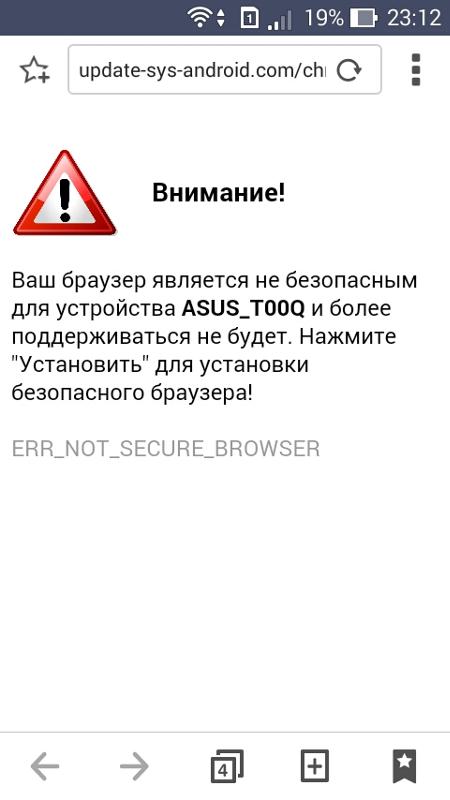 Однако, если ни у кого из окружающих нет проблем с прерванными вызовами, возможно, пришло время проверить наличие вредоносных программ.
Однако, если ни у кого из окружающих нет проблем с прерванными вызовами, возможно, пришло время проверить наличие вредоносных программ.

 Если ваше устройство не предлагает вам эту опцию таким образом, вам придется выполнить поиск в Интернете, чтобы узнать, как оно запускается в безопасном режиме на вашем конкретном устройстве.
Если ваше устройство не предлагает вам эту опцию таким образом, вам придется выполнить поиск в Интернете, чтобы узнать, как оно запускается в безопасном режиме на вашем конкретном устройстве. В этом разделе мы увидим приложения, которые имеют статус администратора. Щелкните поле с приложением, которое не позволяет нам удалить, и нажмите «Деактивировать» на следующем экране.Теперь вы можете вернуться в меню приложений и удалить его.
В этом разделе мы увидим приложения, которые имеют статус администратора. Щелкните поле с приложением, которое не позволяет нам удалить, и нажмите «Деактивировать» на следующем экране.Теперь вы можете вернуться в меню приложений и удалить его.
Ваш комментарий будет первым